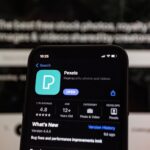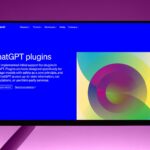Wikipedia viene a ser uno de los lugares de investigación para jóvenes estudiantes más importantes del momento, pues en dicho lugar siempre encontraremos información sobre diferente tipo de temáticas. No solamente jóvenes estudiantes asisten hacia este sitio de Wikipedia, pues también eruditos y profesionales en diferentes ramas, ven con entusiasmo a cada uno de los temas allí propuestos.
Si en algún momento llegaste a ver un tema realmente interesante en Wikipedia ¿como lo salvaste hacia tu ordenador personal? la mayoría de personas podrían hacer uso del «copiar y pegar» hacia un documento de Office o cualquier otro similar, siendo la alternativa menos indicada para utilizar. Otras personas con un mejor argumento utilizarían a Google Chrome y tratarían de imprimir a su artículo en Wikipedia, debiendo elegir posteriormente a la creación de un archivo PDF. A continuación te mencionaremos una mejor alternativa, pues la misma te ayudará a crear un eBook muy bien estructurado con todos los temas que sean de tu interés rescatar desde allí.
Creando un eBook de Wikipedia con el navegador de Internet
Para lograr nuestro objetivo vamos a utilizar al navegador de Internet, pudiendo ser este Google Chrome, Mozilla Firefox, Internet Explorer, OPera o cualquier otro que tu desees ya que no necesitaremos ningún tipo de complemento ni extensión y peor aún, de alguna herramienta online para crear a este eBook. Te sugerimos que sigas los siguientes pasos secuenciales para que puedas llegar a tener un libro electrónico con los temas que sean de tu interés pero, si los mismos provienen desde Wikipedia.
Dirigirnos hacia el portal de Wikipedia.
Esta viene a ser la parte más interesante de todo, pues usando a cualquier navegador de Internet debemos dirigirnos hacia Wikipedia y posteriormente, prestar atención a la opción que dice «Crear un Libro» ubicada en el área de importar-exportar.

Solamente tenemos que seleccionar a dicha opción para saltar hacia otra ventana diferente.
Activar la función para crear un libro electrónico
En la siguiente pantalla en la que nos encontraremos en este momento existe un botón de color verde que dice «iniciar herramienta«, la cual tenemos que seleccionar.

Una vez que lo hagamos, volveremos hacia la pantalla anterior. Desde aquí ya tenemos que empezar a utilizar al buscador interno de Wikipedia para tratar de encontrar todos aquellos temas en los que estamos interesados para crear nuestro primer libro electrónico personalizado.
Empezar a agregar páginas a nuestro libro electrónico
Cuando ya encontremos algún tema que sea de nuestro interés en el portal de Wikipedia, debemos prestar atención hacia determinadas opciones que se mostrarán en la parte superior del tema encontrado.

Allí existe un botón de color verde y con el signo de «+» que tendremos que seleccionar para «añadir esta página al libro»; cada página que vayamos agregando se ira incrementando en la opción siguiente, es decir, en aquella que nos dice «Mostrar Libro» con el número de páginas.
Si nos hemos equivocado agregando alguna página, solamente tendremos que seleccionar al botón que ahora se encontrará de color rojo y con el signo de «-«.

Puedes investigar en el portal de Wikipedia el tiempo que tu desees y agregar las páginas que tu consideres necesarias para que formen parte de tu primer libro electrónico; debes tomar en cuenta, que cada uno de los temas seleccionados deberían guardar coherencia, pues el libro electrónico que posteriormente llegarás a tener tendrá un índice temático que Wikipedia, las llega a crear automáticamente.

La imagen que hemos colocado en la parte superior viene a ser uno de los pasos finales, pues allí se encuentra una opción que dice «descargar como PDF»; si seleccionas a dicho botón, una nueva pestaña del navegador se abrirá con el contenido de tu libro electrónico personalizado por Wikipedia.

Wikipedia llegará a procesar todas las páginas que has elegido, lo cual llegará a tardar, dependiendo del número de artículos que hayas elegido para que forme parte de este eBook.
Cuando el libro electrónico este abierto en el navegador de Internet, puedes elegir al respectivo icono desde allí para descargarlo a tu disco duro en el ordenador, momento en el que podrás admirar, que este eBook tiene una calidad extrema gracias a la estructura con la que ha sido preparado.